Das ist neu in DataGrip 2024.3
Text-zu-SQL-Diff im Editor, AI-Assistant-Aktionen für SQL-Fehler, verbesserte Datenansicht und mehr!
Funktionen des AI Assistant

SQL-Fehlerbehandlung mit AI Assistant
Wir haben einige hilfreiche Aktionen eingeführt, um Fehlern bei der Ausführung von SQL-Abfragen mithilfe von AI Assistant auf den Grund zu gehen. DataGrip zeigt jetzt am rechten Rand neben jeder Fehlermeldung zwei Aktionen an: Explain with AI und Fix with AI.

Explain with AI öffnet den KI-Chat, sendet einen automatischen Prompt und zeigt Ihnen die Fehlererklärung des AI Assistant an.

Fix with AI generiert im Editor eine Korrektur für den Abfragefehler.

Text zu SQL: Diff für generierte Ergebnisse im Editor
Wir haben die AI-Assistant-Erfahrung im Editor verbessert.

Wenn Sie AI Assistant bitten, einen Codeabschnitt zu bearbeiten, zeigt der Editor einen Vergleich zwischen dem ursprünglichen und dem generierten Code an. Die Vorschläge von AI Assistant werden farblich hervorgehoben und mit einer Revert-Schaltfläche in der Randleiste markiert.
Sie können die resultierende Abfrage auch eigenhändig im Diff bearbeiten. Ihre Änderungen werden auf die gleiche Weise hervorgehoben.
Zum Beispiel können Sie AI Assistant bitten, mit einer Abfrage mehr Daten abzurufen und anschließend manuell eine ORDER BY-Klausel zum generierten Ergebnis hinzufügen.
Diese beiden neuen Aktionen funktionieren ähnlich wie die Kontextaktionen Fix SQL Problem Under Caret und Explain SQL Problem Under Caret.
Damit diese Funktion entsprechende Erklärungen und Korrekturen vorschlagen kann, müssen Sie das Datenbankschema anhängen.
Mit Daten arbeiten
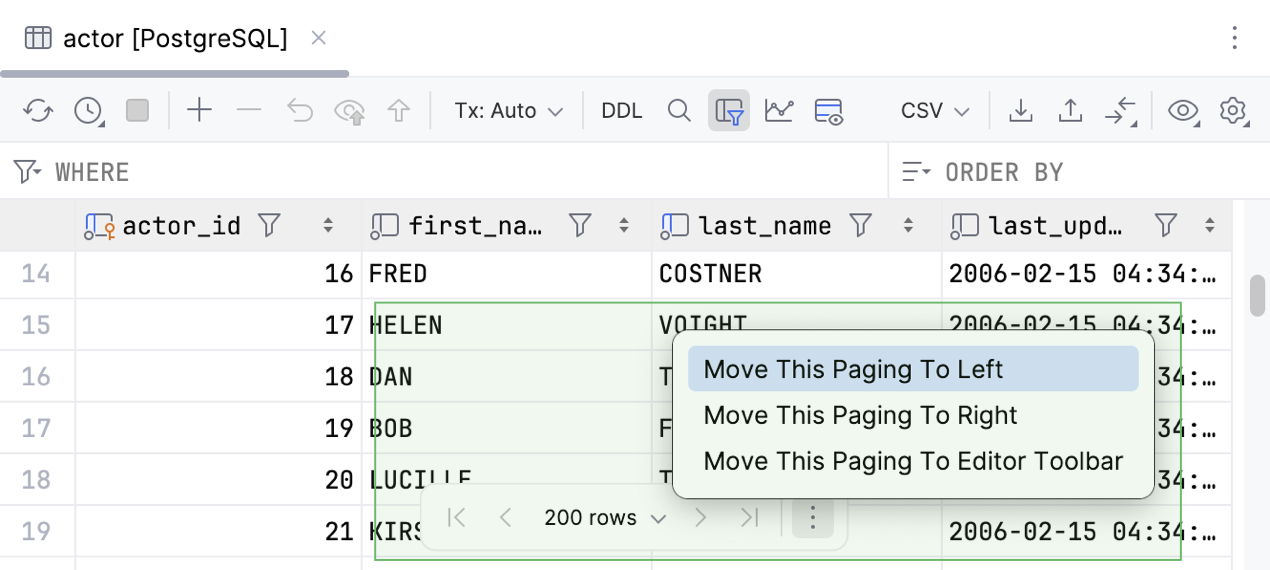
Schwebende Symbolleiste für die Paginierung
Um die Paginierung im Dateneditor sichtbarer zu machen, wird das entsprechende Steuerelement statt in der Symbolleiste nun unten in der Mitte des Dateneditors angezeigt.
Um das Steuerelement wieder in die Symbolleiste zu verschieben, navigieren Sie in den IDE-Einstellungen zum Bereich Database | Data Editor and Viewer, blättern Sie zu Position of the grid pagination control und wählen Sie Data editor toolbar aus.

Breitere Ergebnisansicht im Editor
Bisher hatte die im Editor angezeigte Ergebnistabelle eine begrenzte Breite. Jetzt nimmt die Tabelle automatisch die volle Breite des Editors ein, sodass Sie mehr Daten einsehen können.

Nicht-modaler Create- und Modify-Dialog
Seit einiger Zeit wurden wir häufiger nach einer Möglichkeit gefragt, während der Bearbeitung eines Objekts im Create- oder Modify-Dialog mit anderen Teilen der IDE-Oberfläche zu interagieren. In DataGrip 2024.3 sind nun diese Dialoge nicht-modal gestaltet. Jetzt können Sie problemlos in Ihren Datenbanken, Datenquellen, Dateien und allen anderen Projektinhalten stöbern, ohne den Dialog zum Erstellen oder Ändern eines Objekts abbrechen zu müssen.
Code-Editor
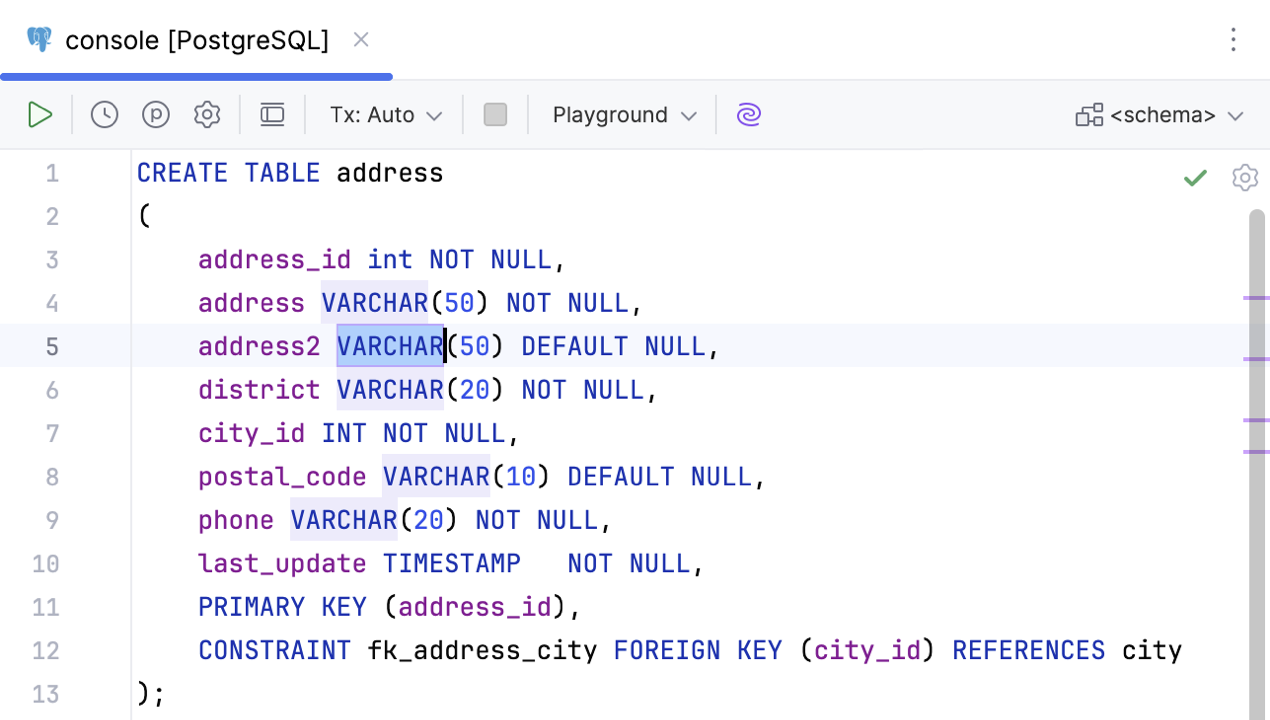
Hervorhebung aller Vorkommen des ausgewählten Texts
In der Standardeinstellung hebt DataGrip jetzt automatisch alle Vorkommen des ausgewählten Texts in der jeweiligen Datei hervor. So können Sie leichter erkennen, wo Ihr ausgewählter Text in Ihrem Code erscheint.
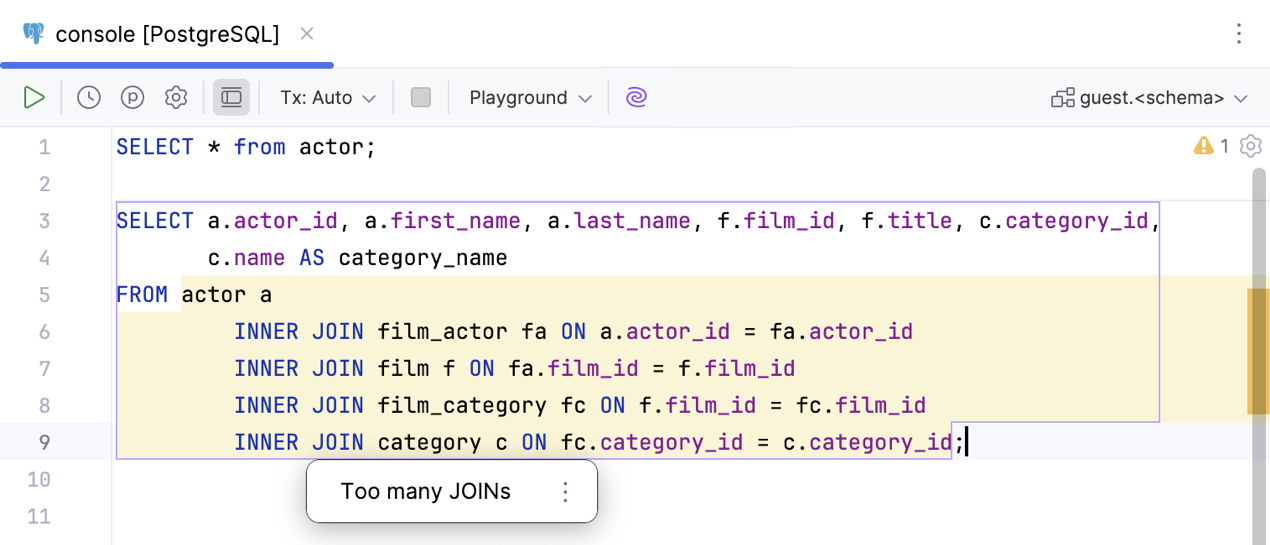
Inspektion für übermäßige Verwendung von JOIN-Klauseln
In bestimmten Fällen ist die Ausführung von Abfragen, die eine große Anzahl an JOIN-Klauseln enthalten, aufgrund von Leistungseinbußen nicht empfehlenswert. Der Editor kann nun solche Abfragen erkennen und markieren.
Sie können diese Inspektion in den IDE-Einstellungen aktivieren. Navigieren Sie zu Editor | Inspections, erweitern Sie den Abschnitt SQL und wählen Sie Excessive JOIN count.
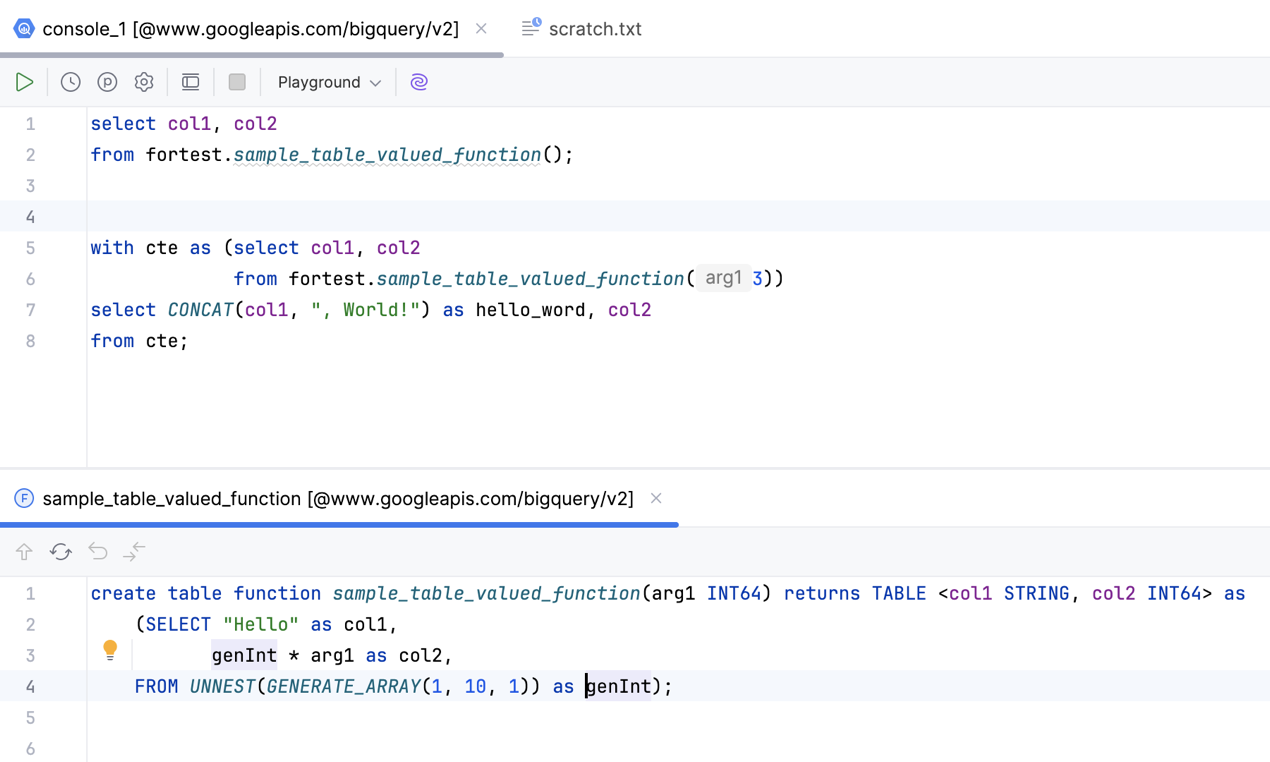
Unterstützung für Tabellenwertfunktionen BigQuery
Wir haben die Unterstützung für Tabellenwertfunktionen (TVF) in BigQuery verbessert. Jetzt erkennt DataGrip sowohl TVFs als auch deren Rückgabespalten korrekt.
Konnektivität
Fragment-Introspektion und intelligente Aktualisierung MySQL MariaDB
DataGrip unterstützt jetzt die fragmentarische Introspektion.
Zuvor konnte der Introspector nur eine vollständige Introspektion der Schemas in den MySQL- oder MariaDB-Datenbanken durchführen; die Metadaten eines Objekts konnten nicht einzeln aktualisiert werden. Jedes Mal, wenn eine DDL-Anweisung in der Konsole ausgeführt wurde, bei der die Möglichkeit bestand, dass sie ein Objekt im Datenbankschema verändern könnte, führte die IDE eine vollständige Introspektion des gesamten Schemas durch. Das war zeitaufwändig und störte oft den Arbeitsablauf.
Jetzt analysiert DataGrip, welche Objekte von einer DDL-Anweisung betroffen sein könnten, und aktualisiert nur diese Objekte.
Wenn Sie ein einzelnes Objekt im Datenbank-Explorer auswählen und die Aktion Refresh aufrufen, wird nur dieses eine Objekt aktualisiert, anstatt wie bisher das gesamte Schema.
Bugfixes
- DBE-21843: Bei großen Tabellen verschwinden die ersten Zeilen nicht mehr.
- DBE-20350: Die Code-Completion-Funktion Qualify object with: Database funktioniert wie vorgesehen.
- DBE-21526: Es gibt kein Problem mehr mit der Verfügbarkeit von kontextbezogenen Live-Vorlagen im Kontextmenü von Datenbankobjekten.
- DBE-18445: MySQL Die Funktion
ST_SRIDwird jetzt unterstützt. - DBE-19042: MySQL In
GRANT-Anweisungen werden jetzt mehrere Rollen unterstützt. - DBE-19984: MySQL Die Systemvariable
block_encryption_modewird jetzt unterstützt. - DBE-16521: MariaDB Die Unterstützung von temporären Tabellen in Abfragekonsolen wurde verbessert.
- DBE-19041: MySQL MariaDB Die Anweisungen
SET ROLEundSET DEFAULT ROLEwerden jetzt unterstützt. - DBE-14986: SQL Server Die Auflösung von Synonymen in Funktionsaufrufen funktioniert erwartungsgemäß.
- DBE-15201: SQL Server Die Schemaqualifizierung für die Completion von Funktionen funktioniert erwartungsgemäß.
- DBE-21204: SQL Server Das Schlüsselwort
OPTIONinCURSOR-Deklarationen wird jetzt unterstützt. - DBE-3771: Oracle Eine Inspektion für qualifizierte Spalten in
USINGwurde hinzugefügt. - DBE-3772: Oracle Eine Inspektion für qualifizierte Spalten in
NATURAL JOINwurde hinzugefügt. - DBE-5657: Oracle Die Auto-Completion für
PARTITION-Klauseln funktioniert erwartungsgemäß. - DBE-10459: Oracle Auto-Completion für
BEGINwird jetzt unterstützt. - DBE-17022: Oracle
ON COMMIT PRESERVE DEFINITIONwird jetzt unterstützt. - DBE-21014: Oracle In Paket-Headern deklarierte
CURSORwerden jetzt korrekt aufgelöst. - DBE-20309: Oracle Die Spaltenauflösung bei Funktionsaufrufen funktioniert wie vorgesehen.
- DBE-21006: Oracle Die Spaltenauflösung bei Records-Typen funktioniert wie vorgesehen.